Mesh sítě jsou nejdražším řešením pro domácí sítě, ale vynahrazují to tím, že nabízejí nejrychlejší a nejpřímější způsob, jak rozšířit Wi-Fi po velké domácnosti. To je, dokud se vaše zbrusu nová síťová síť nezpomalí na procházení. Pokud máte problémy s připojením se systémem mesh Wi-Fi, zde jsou klíčové tipy pro odstraňování problémů s nízkou rychlostí mesh Wi-Fi.
Jaká je rychlost vaší sítě Wi-Fi Mesh?
Než začneme s odstraňováním problémů, jaké rychlosti byste měli dosahovat? Vaše směrovače mesh sítě podporují konkrétní maximální rychlost podle příslušného standardu Wi-Fi.
Chcete-li se dozvědět více o standardech rychlosti Wi-Fi, přečtěte si Rozdělení rychlostí přenosu souborů a Co je Wi-Fi 6?, kde najdete informace o nejnovějším standardu Wi-Fi.
Tyto rychlosti jsou teoretická maxima a v reálném světě můžete očekávat nižší rychlosti. Samozřejmě, pokud je vaše zařízení nebo připojení k internetu pomalejší než nejrychlejší rychlost podporovaná vašimi síťovými směrovači, pak je to rychlost, kterou uvidíte.
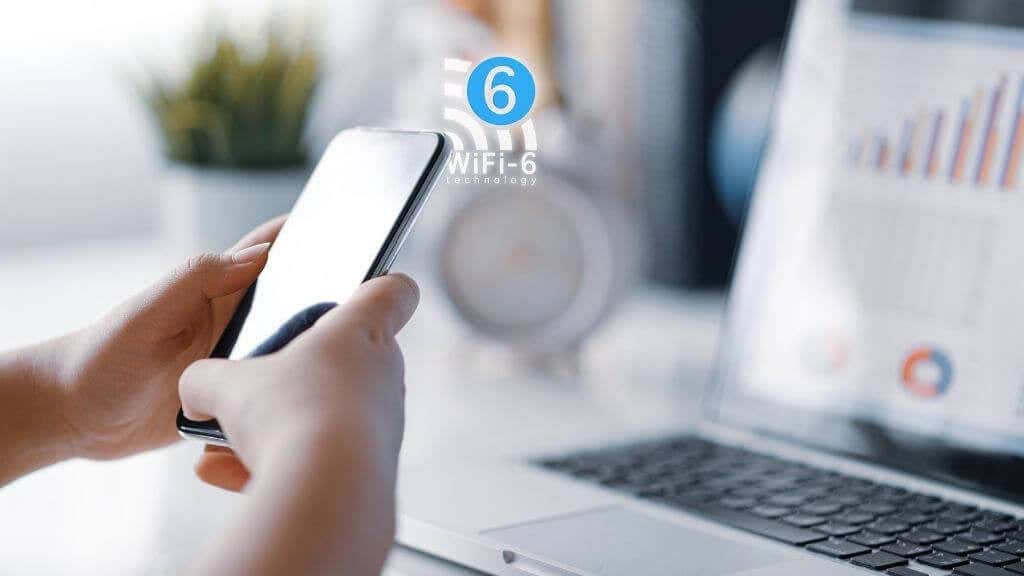
Nemusí to nutně síť mesh, která má pomalé Wi-Fi. Různé věci mohou také zabránit vašim síťovým směrovačům v dosažení jmenovitých rychlostí a my se budeme zabývat nejdůležitějšími z nich níže v tomto článku.
Restartujte síť Mesh Wi-Fi
Prvním krokem každého správného procesu odstraňování problémů je restartování zařízení, ale v případě sítí typu mesh je třeba postupovat správným způsobem. Vypněte všechny své síťové jednotky a poté je jednu po druhé zapněte, abyste zajistili, že každá jednotka bude mít dostatek času na připojení k síti. Kromě odstranění náhodných chyb je restartování vašich mesh routerů přinutí vybrat si nové kanály Wi-Fi, což mohlo být dočasnou příčinou vašich problémů.
Deaktivujte svou VPN nebo proxy
Než se domníváte, že vaše síť s meshovou sítí má problémy s rychlostí, měli byste před zahájením procesu odstraňování problémů deaktivovat veškerá připojení VPN nebo proxy, která jste nastavili.

Pokud je něco v nepořádku se službou VPN nebo proxy serverem, může to způsobit pomalou rychlost sítě Wi-Fi. Nejlepší je odstranit všechny možné viníky, abyste se ujistili, že skutečně testujete hrubou rychlost vašeho internetového připojení a ne VPN nebo proxy..
Je ovlivněn místní provoz?
Důležitou součástí řešení problémů s mesh Wi-Fi (nebo jakéhokoli řešení problémů s domácí sítí) je vědět, zda je veškerý provoz v síti pomalý nebo zda je provoz pouze specifický.
Jedním ze způsobů, jak to otestovat, je kopírování souborů z jednoho zařízení v místní síti do druhého. Pokud jsou přenosy stejně pomalé jako váš přístup k internetu, je pravděpodobnější, že problém je v samotné síti mesh. Níže vám dáme několik tipů, jak to vyřešit. Pokud je pomalý pouze váš internet a ne místní síťový provoz, další věcí, kterou musíte udělat, je zkontrolovat, zda vaše externí připojení k internetu funguje správně.
Otestujte své širokopásmové připojení pomocí Ethernetu
Jednou z prvních věcí, které chcete udělat, je odstranit vaše internetové připojení jako skutečného viníka vaší pomalé rychlosti. Pokud máte problém se samotným připojením k internetu, je důležité se o tom ujistit, nebo se možná pokoušíte vyřešit problém s vaší mesh Wi-Fi sítí, která tam nikdy nebyla.
Chcete také vyloučit Wi-Fi jako faktor, takže je nejlepší otestovat připojení pomocí přímého připojení ethernetového kabelu. Kam zapojíte ethernetový kabel, bude záviset na konfiguraci vaší sítě.
Pokud máte modem, přes který je síť mesh připojena, zapojte ethernetový kabel do tohoto modemu. Některé optické síťové terminály (ONT) mají ethernetové porty, a pokud je používáte k testování rychlosti internetu, můžete si být jisti, že nic jiného ve vaší domácnosti nevyužívá šířku pásma. Nezapomeňte nejprve odpojit svůj mesh router (nebo primární router) od modemu nebo ONT.

Měli byste se také ujistit, že používáte správné ethernetové kabely, protože jsou dimenzovány pro různé rychlosti. Pokud máte rychlost gigabitového internetu, ale používáte 100 Mb/s Ethernet, při jakémkoli testu uvidíte pouze 100 Mb/s. Podobně, pokud zařízení, které používáte, nemá síťový adaptér tak rychlý jako vaše internetové připojení, jste omezeni nejpomalejší komponentou v řetězci.
Jakmile budete mít vše připojeno, spusťte SpeedTest.net nebo test rychlosti internetu podle svého výběru a zjistěte, zda je to to, co váš internetový plán ISP (poskytovatel internetových služeb) slíbil. Pokud ne, podívejte se na Jak zajistit, abyste dosáhli rychlosti sítě, za kterou platíte..
Je síť přetížená?
Mesh Wi-Fi sítě musí směrovat mnoho složitých dat mezi všemi různými mesh zařízeními. Jsou v tom mnohem lepší než zařízení, jako jsou extendery Wi-Fi, ale stále existují limity toho, kolik provozu mohou udržet, než se věci zpomalí.
Zkuste odpojit všechna zařízení kromě těch nejdůležitějších od sítě, abyste zjistili, zda se rychlost zlepší. Pokud se situace zlepší s menším počtem zařízení v síti mesh, zvažte připojení některých zařízení (jako jsou herní konzole, chytré televizory a stolní počítače) místo toho pomocí Ethernetu. Některé mesh sítě mají ethernetové porty, ale můžete také nainstalovat ethernetové kabely, které vedou zpět k vašemu primárnímu routeru, nebo použít ethernetové extendery Powerline, abyste dosáhli téměř stejného výsledku.
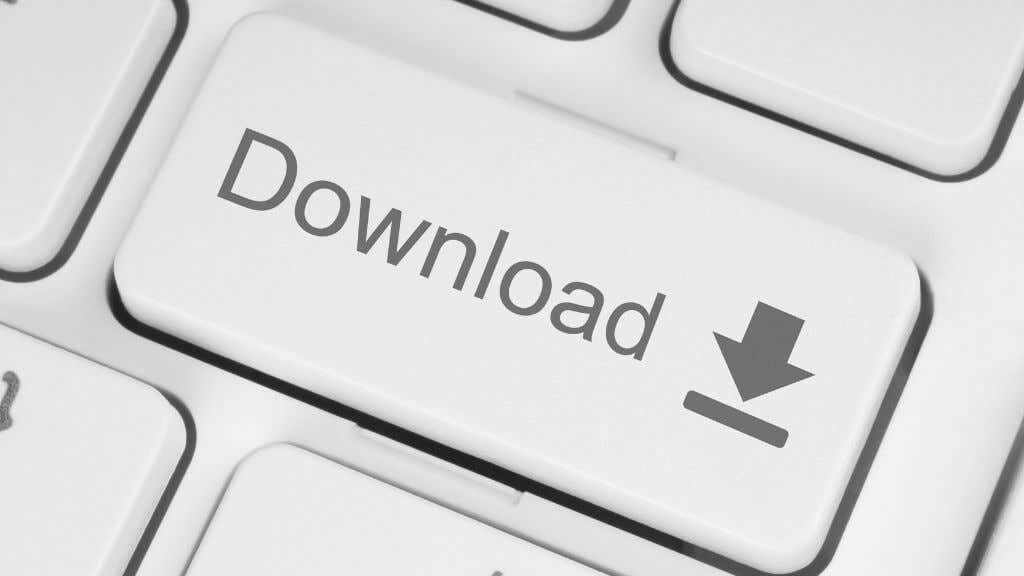
Pokud máte mnoho zařízení pro chytrou domácnost, může to být hlavním zdrojem přetížení sítě. Vypněte je a zjistěte, zda je to rozdíl. Pokud ano, možná budete chtít rozšířit kapacitu sítě nebo přepnout některá zařízení chytré domácnosti na Ethernet.
Aktualizujte svůj firmware
Někdy, když síť Wi-Fi mesh funguje špatně, je to způsobeno chybou v softwaru, který spravuje síťový provoz. Vyplatí se tedy zkontrolovat, zda pro váš systém nebyly vydány nějaké aktualizace firmwaru.
Budete muset zkontrolovat dokumentaci ke svému konkrétnímu routeru, abyste potvrdili, jak přesně se aktualizace firmwaru provádí. Některé routery vyžadují aktualizaci z úložiště USB. Ostatní se mohou aktualizovat sami přímo přes internet prostřednictvím serveru výrobce.
Obvykle nebudete muset ručně aktualizovat každou jednotku mesh sítě. Jakmile je primární jednotka aktualizována, aktualizace by se měla rozšířit na ostatní jednotky, ale tyto informace by měla obsahovat vaše uživatelská příručka.
Otestujte každou síťovou jednotku jednotlivě
Síť typu mesh je jen tak dobrá, jak dobrý je nejslabší článek v síti. To platí zejména v případě, že jedna jednotka, která slouží jako centrální rozbočovač pro jiné jednotky, je nějak vadná. Abyste se ujistili, že problémy nezpůsobuje jedna konkrétní síťová jednotka, vypněte je všechny a poté je při opětovném zapínání otestujte jednotlivě. Pokud se problémy s rychlostí týkají konkrétní jednotky, měla by zvednout hlavu, jakmile zapnete vadnou jednotku a provedete test rychlosti..
Upravte své antény
Většina zařízení Wi-Fi se sítí mesh používá interní antény, které nelze nijak nastavit, ale některá mohou mít nastavitelné antény. Máte-li mesh routery s takovými anténami, vyplatí se pohrát si s anténami každé jednotky, abyste získali optimální stopu signálu.

I když vaše síťové směrovače nemají externí antény, mohou stále podporovat připojení externí antény. Nemusíte to dělat pro každou jednotku, ale můžete to udělat pro konkrétní jednotky, které pracují se zařízeními v okolí pomalu.
Změňte umístění uzlů sítě
Vaše síťové směrovače musí být rozmístěny tak, aby každá jednotka mohla správně komunikovat s alespoň jednou další jednotkou. Pokud síť nefunguje tak, jak by měla, je velká šance, že budete muset přemístit některé jednotky, abyste věci optimalizovali.
I kdyby to předtím fungovalo dobře, mohlo se mezitím něco změnit, co ovlivnilo, jak dobře se signál šíří sítí. Přesuňte své síťové jednotky blíže k primárním jednotkám připojeným k internetu, abyste zjistili, zda se tím věci zlepší.
Pamatujte na to, že některé materiály blokují signály Wi-Fi a že byste své síťové routery neměli dávat do skříní a skříní. Pokud je to možné, měli by mít na sebe přímou viditelnost nebo by mezi nimi mělo být alespoň několik zdí nebo předmětů, jak můžete.
Na zařízeních přepněte na režim 2,4 GHz
Tradiční dvoupásmové routery nabízejí pásmo 2,4 GHz, které je relativně pomalé, ale skvělé při pronikání zdí a práci na delší vzdálenosti. „Pomalý“ v tomto případě znamená několik stovek Mb/s, takže pro většinu případů použití více než dost.
Sítě 5 GHz na druhou stranu nabízejí vysoké rychlosti na kratší vzdálenosti a špatně pronikají stěnami a jinými předměty. Jsou tedy primárně vhodné pro zařízení ve stejné místnosti jako router.

U dvoupásmového směrovače uvidíte dvě samostatné sítě Wi-Fi a ručně se můžete připojit k té, která má nejlepší signál. Mesh Wi-Fi systémy takto nefungují. I když fungují s oběma pásmy, neuvidíte dvě samostatné sítě Wi-Fi. Místo toho síťový router inteligentně rozhodne, které pásmo bude poskytovat nejlepší výkon..
Pokud chcete využít lepšího dosahu a pronikání 2,4 GHz Wi-Fi, možná budete moci změnit pásmo, které vaše zařízení nebo adaptér Wi-Fi používá. Pokud tedy router nedělá nejlepší volbu, máte alespoň jednu možnost, jak získat optimální připojení Wi-Fi.
Zkontrolujte rušení
Signály Wi-Fi jsou v konečném důsledku pouze rádiové vlny. Jako takové jsou náchylné k rušení a rušení. Toto rušení může pocházet z jiných sítí Wi-Fi, zejména těch, které jsou nastaveny na stejné pásmo jako daný router.
Vaši síť typu mesh mohou negativně ovlivnit i další zdroje rádiového rušení (jako jsou elektromotory nebo mikrovlny). Existuje mnoho různých možností a více si o nich můžete přečíst v 10 způsobů, jak posílit slabý signál Wi-Fi.

Nejlepší možností, jak zkontrolovat, v jakém prostředí vaše síť s meshovou sítí funguje, je aplikace pro analýzu Wi-Fi. Tyto nástroje můžete spustit na zařízení se systémem Android nebo iOS a přesně uvidíte, kde jsou problémové oblasti a kolik dalších sítí Wi-Fi soutěží. Kompletní přehled o analyzátorech Wi-Fi získáte v Nejlepší aplikace pro analýzu Wi-Fi pro Windows, iOS, MacOS a Android.
Deaktivujte Wi-Fi primárního směrovače
Když už mluvíme o rušení, pokud používáte router Wi-Fi jako hlavní bod připojení pro vaši síť se smíšenou topologií, měli byste deaktivovat jeho síť Wi-Fi. Jeho signál Wi-Fi může nejen zpomalit vaši síť prostřednictvím přímého rušení, ale pokud jste své síti přidělili stejné SSID (název sítě Wi-Fi) jako váš router bez mesh, může to způsobit konflikty.
Vzhledem k tomu, že nepotřebujete Wi-Fi ze svého routeru bez mesh, je nejlepší jej vypnout, aby bylo vše co nejjednodušší.

Úprava nastavení kvality služby (QoS)
Jedním z hlavních úkolů routeru je zajistit, aby všichni v síti měli dobré zkušenosti. Pokud tedy streamujete Netflix nebo na videohovoru a někdo jiný stahuje videohry, vaše služba bude mít prioritu.
Pokud se zdá, že problémy s rychlostí bezdrátové sítě mají vliv pouze na některé služby, ale na jiné ne, nebo nedostáváte přiměřenou část rychlosti, když jiná zařízení zabírají šířku pásma, možná budete chtít upravit nastavení QoS na směrovačích.
Toto jsou v podstatě pravidla, která router používá k určení, které služby nebo konkrétní zařízení by měly mít prioritu. Mohou vyžadovat úpravu nebo jednoduchý reset. Dokumentace vašeho routeru bude obsahovat konkrétní kroky. Některé směrovače vám možná neumožní pohrát si s QoS..
Obnovte tovární nastavení sítě a zkuste to znovu
Pokud jste vyzkoušeli vše výše a stále máte slabý výkon, posledním řešením může být obnovení továrního nastavení všech vašich mesh routerů a následné nastavení od začátku.
Pokud byl problém způsoben nesprávnou konfigurací nebo nějakým poškozením, předěláním nastavení sítě, jako byste právě rozbalili věci, by se mohlo vše vrátit do původního stavu.
Přidat další síťové jednotky
Zatím jsme nenavrhli žádná řešení, která vás stojí peníze. Přesto, pokud se zdá, že nic jiného nefunguje, možná budete chtít zvážit přidání dalších síťových routerů, abyste pokryli všechny mezery v pokrytí. Čím více mesh jednotek máte, tím lépe se signál překrývá a tím více směrovacích cest je, aby se zajistilo, že se věci rychle dostanou tam, kam potřebují. S dobrými mesh routery byste měli vidět celkově lepší rychlosti připojení. Vaše rychlost stahování a rychlost odesílání budou těžit z přidané kapacity.
.